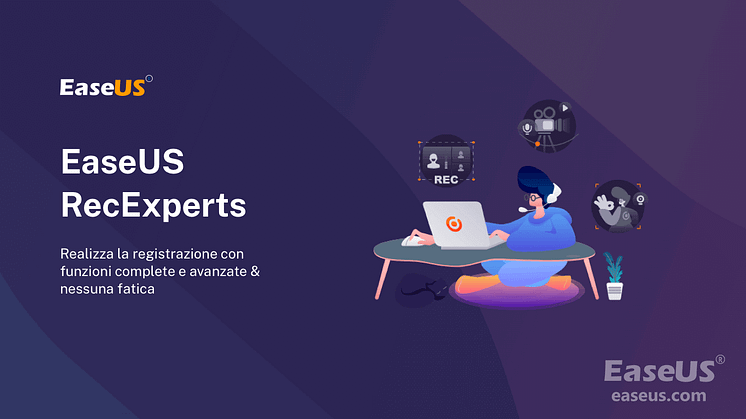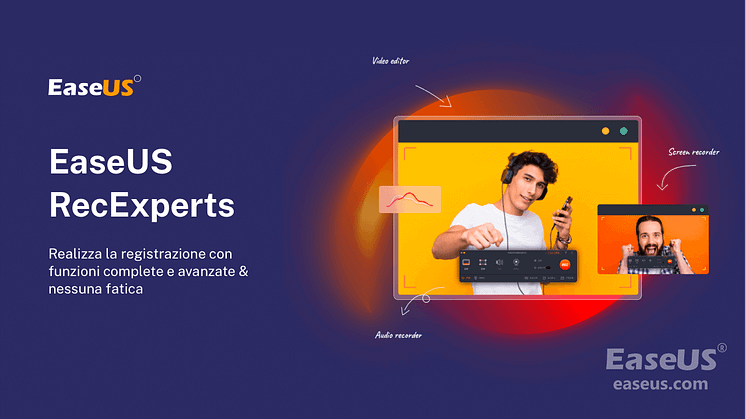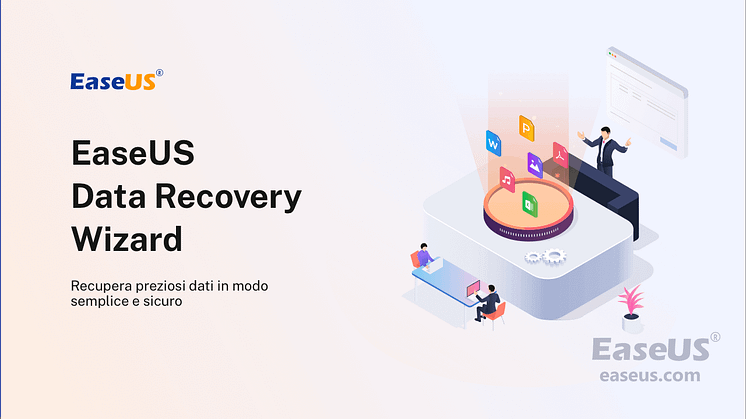Comunicato stampa -
Come recuperare dati da hard disk crittografato con BitLocker
La crittografia del disco BitLocker è una funzione di protezione dei dati che si integra con il sistema operativo. È progettata per salvaguardare i dati fornendo la crittografia per interi volumi. Con l'aiuto di BitLocker, è possibile evitare il furto di dati e le perdite di dati cruciali. Nessuno, tranne il proprietario stesso, ha il codice di decrittografia.
Fornisce la massima protezione quando utilizzato con un Trusted Platform Module (TPM). Il TPM è un componente hardware installato in molti computer più recenti. Funziona con BitLocker per aiutare a proteggere i dati dell'utente e per garantire che un computer non sia stato manomesso mentre il sistema era offline. È possibile utilizzare BitLocker senza un chip TPM utilizzando la crittografia basata su software, ma richiede alcune operazioni aggiuntive per l'autenticazione aggiuntiva.
Perché hai perso i dati dal disco rigido crittografato con Bitlocker
Al momento in cui BitLocker protegge i dati dal furto o dall'esposizione ad altri, è anche incline a perdere dati. Ecco alcuni esempi comuni:
- File cancellati per errore da un hard disk criptato con BitLocker
- Partizione criptata con BitLocker cancellata
- Hard disk formattato
- Hard disk infettato da un virus
- Hard disk danneggiato e inaccessibile
...
Come recuperare dati da un hard disk crittografato con BitLocker
Una volta che il tuo hard disk criptato subisce una grave perdita di dati, diventa necessario recuperare i dati con il miglior software di recupero dati. Decifra il tuo hard disk e recupera i dati con EaseUS Data Recovery Wizard. Ecco le ragioni per cui scegliere questo software di recupero dati:
Operazione Semplice
La nuova interfaccia rende estremamente facile avviare una sessione di recupero. Non è necessario avere una formazione tecnica per utilizzarla.
Ampia Compatibilità
Supporta quasi tutti i sistemi Windows come Windows 10/8/7/Vista/XP e Windows Server 2019/2016/2012/2008/2003.
Alta Qualità
Questo software promette un'alta qualità di recupero dati. Può effettuare una scansione completa del disco e non causerà alcun danno ai dati originali.
Segui ora i passaggi per recuperare i dati dal disco rigido crittografato con BitLocker:

Passaggio 1. Scegliere l'unità crittografata da scansionare
Avvia EaseUS Data Recovery Wizard e vedrai l'unità crittografata BitLocker visualizzata lì.
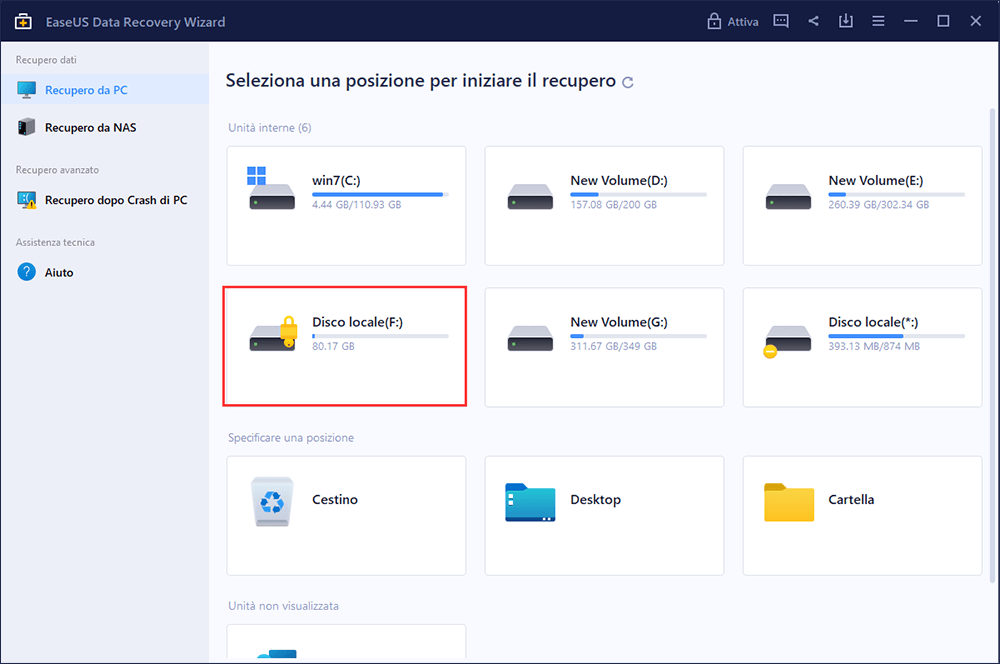
Quando fai clic sulla partizione crittografata, una finestra pop-up ti ricorderà di inserire una password per sbloccarla. Immettere la chiave e fare clic sul pulsante "Scansione" per cercare i file persi.
Nota: se dimentichi la chiave, puoi utilizzare "Decriptare automatica", che potrebbe aiutarti a decrittografare l'unità. Ma questo potrebbe non funzionare. Se fallisce, questo programma non può eseguire la scansione dell'unità.
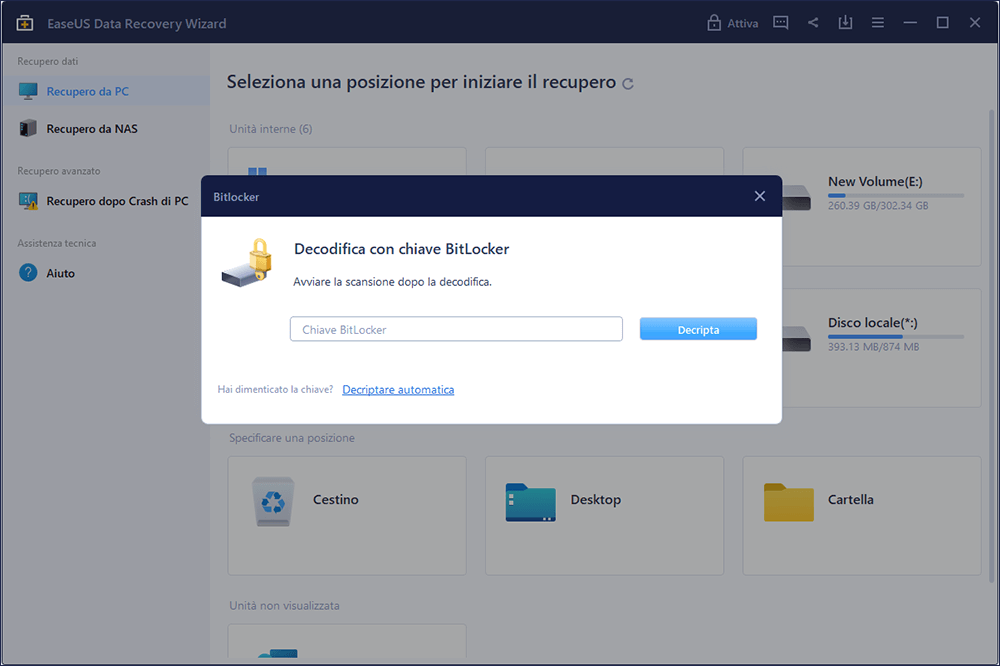
Passaggio 2. Selezionare e visualizzare in anteprima i file scansionati
Il software avvierà una scansione rapida per i file eliminati ed eseguirà una scansione avanzata per ulteriori file persi. Al termine del processo, puoi applicare la funzione "Filtro" o fare clic sul pulsante "Cerca file o cartelle" per trovare i file persi in breve tempo.
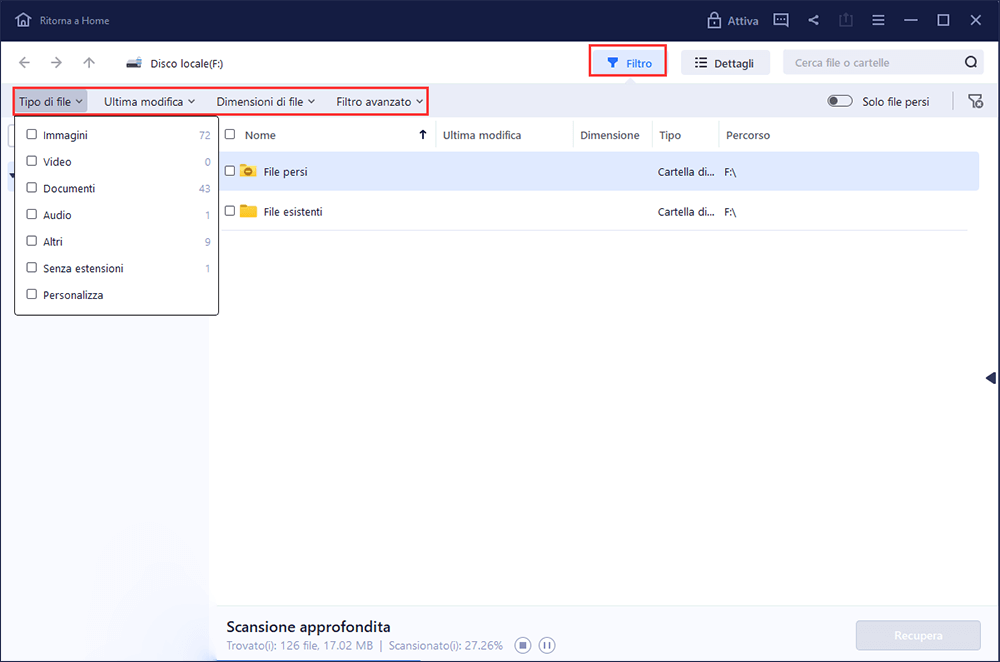
Passaggio 3. Recuperare i file persi dal disco rigido crittografato con BitLocker
Dopo aver visualizzato l'anteprima del file, fai clic sul pulsante "Recupera" per ripristinare i file cancellati o persi dalla partizione crittografata BitLocker su Windows.
Ulteriori consigli - Come disattivare la crittografia BitLocker
BitLocker può essere disabilitato tramite le seguenti modalità:
Metodo 1. Usare la modalità GUI di Windows
Assicurati di avere le credenziali dell'amministratore per disabilitare la crittografia BitLocker. Segui i passaggi indicati di seguito per disabilitare la crittografia BitLocker in modalità GUI:
Passaggio 1: Fai clic su Start > Pannello di controllo > Sistema e sicurezza, quindi fai clic su "Crittografia unità BitLocker".
Passaggio 2: Cerca l'unità su cui desideri disattivare la crittografia del disco BitLocker e fai clic su "Disattiva BitLocker".
Verrà visualizzato un messaggio che indicherà che l'unità verrà decrittografata e che la decrittografia potrebbe richiedere del tempo.
Passaggio 3: Fai clic su "Disattiva BitLocker / Decifra l'unità" per disattivare BitLocker sull'unità.

Related links
- Recupera USB Flash Drive senza formattare e perdere dati
- Riparare chiavetta USB: Soluzioni per correggere errori USB e riparare chiavetta danneggiata
- SSD vs HDD, quale dura di più? Qual è la differenza
- Cos'è HDD? Vedi la guida definitiva di Hard Disk Drive
- Clonare un HDD più Grande in un SSD più Piccolo (Supporto Windows 11)
- Risolvere disco rigido esterno non inizializzato, errore del dispositivo I/O
Argomenti
Tags
Fondata nel 2004, EaseUS è un'azienda software leader a livello internazionale nei settori del recupero dati, del backup dati e della gestione disco, con lo scopo di sviluppare ed esplorare un'esperienza digitale sicura per tutti. Ci stiamo impegnando per innovare e creare una potente ed efficace piattaforma di sicurezza dei dati nel mondo.